6 zdarma online nástroje pro sdílení obrazovky
Práce v IT po dobu 5 let jsem se dozvěděl, že sdílení desktopů / softwarové aplikace pro sdílení obrazovky ulehčují život mnohem jednodušší jak pro uživatele, tak pro administrátory. Je to nejen skvělý způsob poskytování technické podpory uživatelům, ale je to také báječný způsob, jak sdílet data a spolupracovat s ostatními na dálku rychle a snadno.
Používám software pro sdílení na vzdáleném pracovišti už nějakou chvíli a pro náš tým fungují zázraky. Více lidí na různých místech v celé zemi může pracovat na prezentaci nebo plánu projektu současně ze svých stolních počítačů!
Jak si dokážete představit, sdílení obrazovky s přítelem nebo členem rodiny je také něco, co se hodí mnohem víc, než byste si mysleli. Můj otec nedávno koupil počítač Mac a od doby, kdy byl po celý život uživatele PC, potřeboval mou pomoc při učení OS X. Protože žijeme ve dvou různých městech, nejlepší způsob, jak to udělat, bylo, aby se s ním podělil o obrazovku. ovládání a poté mu ukázat, jak se pohybovat v operačním systému.
Zde je seznam pár oblíbených softwaru pro sdílení obrazovky v posledních několika letech:
ScreenLeap

ScreenLeap je novější služba pro bezplatné sdílení obrazovky. Jejich celkový prodejní bod je sdílení jedním kliknutím, které funguje dobře, pokud máte Java povoleno. Trvá asi 20 sekund, než se načte, a pak je dobré jít. Získáte kód, dát tento kód někomu jinému, který může zobrazit obrazovku z pracovní plochy, tabletu nebo dokonce smartphonu. To je docela úhledné a pohodlné, protože mnoho lidí používá své tablety a telefony více než jejich počítače.
Velkou nevýhodou je Java. Například na Macu Apple zakázal Java z bezpečnostních důvodů. To znamená, že nemůžete sdílet obrazovku, pokud znovu nepovolíte jazyk Java, ale bude to také váš počítač méně bezpečný. Druhou nevýhodou s ScreenLeap je, že bezplatná služba podporuje pouze 2 hodiny denně sdílení obrazovky. To je pro mě víc než dost, ale pokud budete potřebovat víc, platili i plány.
Přidej se ke mně
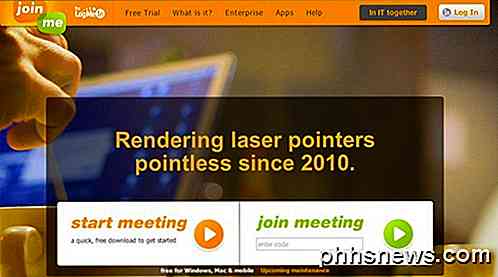
join.me je web vytvořený chlapci z LogMeIn, což je velmi populární služba pro vzdálený přístup k vašemu počítači. Join.me nejenže okamžitě sdílí obrazovku, ale má spoustu funkcí, díky nimž je skvělé pro on-line schůzky. Bezplatná verze vám umožní mít až 10 účastníků, kteří si mohou současně prohlížet obrazovku, umožnit vám předat kontrolu jinému účastníkovi, zahrnout podporu pro více monitorů, podporuje chat a přenos souborů a umožňuje lidem prohlížet si obrazovku iPad, iPhone nebo zařízení Android s mobilními aplikacemi. To je docela úhledné.
Sdílení FreeScreen
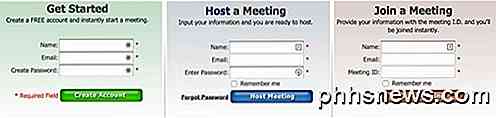
FreeScreenSharing.com je další dobrá stránka, která vám umožní provádět neomezené on-line schůzky, každý až 6 hodin. Nemají žádné placené plány a zdá se, že si to chtějí zachovat, což je skvělé pro uživatele. Chcete-li začít, musíte vytvořit účet, ale vyžaduje pouze jméno a e-mailovou adresu. Rozhraní je čisté a organizované intuitivně.
Co se mi líbí na tomto webu je, že mají také celou příručku PDF, která vás provede všemi funkcemi webové stránky. Celkově jsem si užíval svých stránek pro větší setkání, kde jsem chtěl sdílet svou obrazovku s více účastníky. Můžete provést jeden na jednom zasedání, ale počet funkcí, které mají, je trochu přeplněný pro jednorázové použití.
Skype
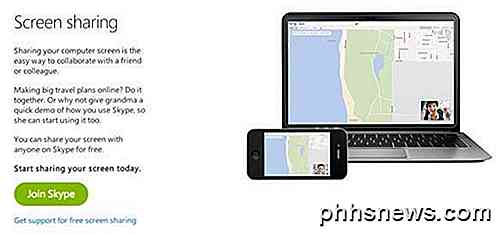
Nezapomeňte na jeden z nejpopulárnějších programů, které již na svém počítači instalují miliony lidí: Skype. Můžete snadno sdílet obrazovku s jiným uživatelem Skype a je to velmi výhodné, protože Skype je bezpečný a důvěryhodný program, který mnoho lidí už ví a používá.
Jedinou nevýhodou Skype je, že můžete sdílet obrazovku s někým zdarma přes hlasový hovor. Budete-li chtít sdílet obrazovku s videohovorem, musíte mít službu Skype Premium. Takže to je velká chyba se Skype. Přesto to není špatná volba.
Rychlé sdílení obrazovky
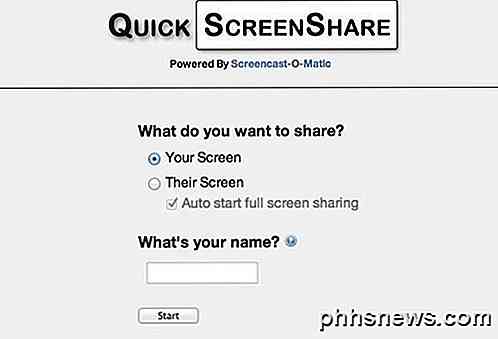
Rychlé sdílení obrazovky je boční projekt od společnosti, která provádí screencastový software. To, co se mi líbí, je to, že je super jednoduché a nevyžaduje žádný účet nebo stahování softwaru. Znovu je to nevýhoda toho, že to používá Java, aby to bylo možné a které by mohlo být zakázáno na vašem počítači, a proto je nemožné používat.
Je-li však povolena funkce Java, aplikace Quick Screen Share je skvělým řešením pro každého, kdo chce rychle sdílet svou obrazovku. Můžete ovládat myš a klávesnici dálkově a to je o tom. V tomto programu nejsou žádné zvonky a píšťaly. Vzhledem k tomu, že vytváří přímé připojení peer-to-peer, nemusí fungovat prostřednictvím firemních sítí, škol nebo jiných vysoce zabezpečených sítí.
V závislosti na vašich potřebách si můžete vybrat a vybrat, která služba / program je pro vás nejlepší. Některé jsou lépe zaměřené na aktuální online prezentace a jiné jsou prosté aplikace pro sdílení obrazovky. Pokud víte o tom, že mi chybělo nebo o kterém si myslíte, že je lepší, pošlete komentář! Užívat si!

Jak znovu použít nebo přesunout záložku v aplikaci Microsoft Word
Záložky v aplikaci Word umožňují přiřadit názvy textům a označit pozice ve vašem souboru, abyste mohli snadněji navigovat dlouhé dokumenty. Přemýšlejte o záložkách v aplikaci Word jako záložky, které jste vložili do knih, které označují vaše místo. SOUVISEJÍCÍ: Navigace dlouhých dokumentů v aplikaci Word pomocí záložek Stejně jako v reálné knize Word umožňuje přesunout záložku na jinou umístění v dokumentu.

Jak zakázat rukojeť výplně v aplikaci Excel
Pokud v listu aplikace Excel zadáte řadu sekvenčních hodnot, funkce Fill Handle vám pomůže šetřit čas tím, že automaticky vyplní buňky s přírůstkovými hodnotami. Co dělat, když zjistíte, že rukojeť naplnění nefunguje? SOUVISEJÍCÍ: Jak vypnout rukojeť výplně v aplikaci Excel Ve výchozím nastavení je rukojeť plnění povoleno a my vám ukážeme, jak ji deaktivovat .



